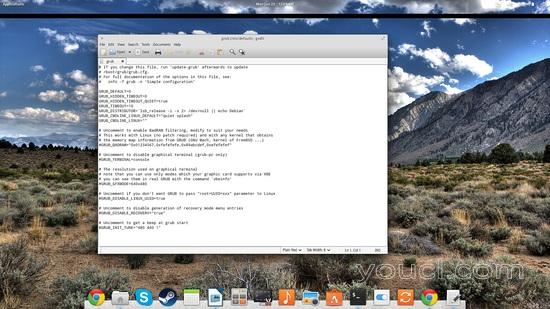Grub 2与以前版本中最受欢迎且广泛使用的启动管理器相比,已经是一个期待已久且非常重要的升级。 支持新的文件系统,主题,改进的飞溅功能,更好的国际化,电源引导,动态模块加载和脚本支持。 所有这一切都是伟大的,但事情仍然会出错,意外突破。 这基本上意味着可启动分区(操作系统)可能无法访问,这就是为什么Grub v2提供了强大的营救模式。 现在使用这种模式,对于大多数没有经验的用户而言,可能不会在公园里散步,所以这里有一个关于如何使用Boot Repair工具轻松修复Grub的指南。
安装引导修复
引导修复是一个简单但功能强大的工具,它承诺可以修复Grub安装时可能出现的最常见问题。 该工具通常不通过大多数发行版的默认存储库,因此用户将不得不从第三方存储库安装它。 包含最新版本软件的一个例子(还有很多其他的)是yannubuntu ppa。 Ubuntu / Mint / ElementaryOS用户可以通过在终端上键入以下命令来安装此工具:
sudo add-apt-repository ppa:yannubuntu/boot-repair
sudo apt-get update
sudo apt-get install boot-repair
修复Grub 2与启动修复
在启动软件时,该工具可以检测您的grub安装细节,并提供两个主要选项:a。)标准修复(尝试通过使用默认选项安装grub来修复最常见的问题),b。)创建引导信息摘要(为在论坛请求帮助时提供输入等)。
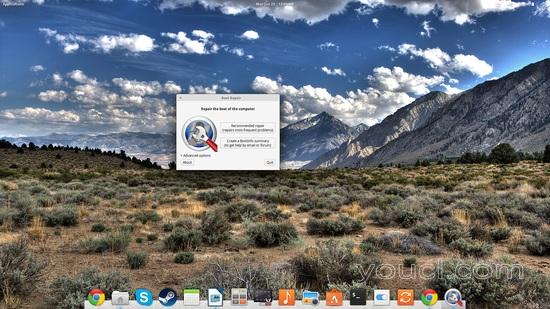
除了这两个主要选项,用户还可以按“高级选项”菜单,提供一组更专门的设置和选项。 从那里,您可以更改倒计时持续时间,隐藏菜单,grub安装位置和默认启动选项/条目。
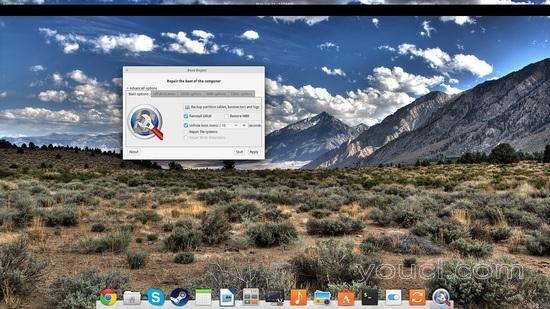
对于更专门的选项,您可以选择“GRUB选项”选项卡,其中包含问题特定的解决方案设置,如“无信号/超出范围”错误或“磁盘出错”错误。 最好的部分是可以从此菜单轻松添加新的内核启动参数。 所有最常用的附加参数都包含在选项中,如下面的截图所示。
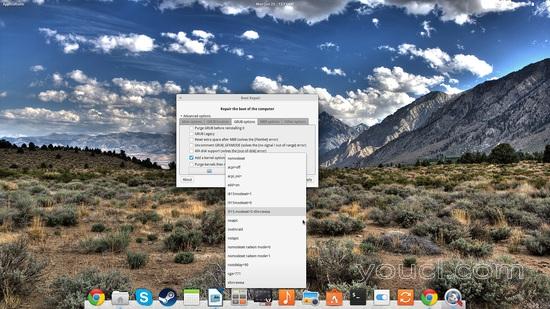
重要的是要注意,引导修复也可以作为可引导ISO光盘(实时CD或现场USB)(http://sourceforge.net/p/boot-repair-cd/home/Home/)。 当这些现场图像可能会派上用场时,有很多破碎的Grub安装情况,因此将它们保留在您的抽屉里,因为主动防止数据和时间损失是明智的。
如果以上所有都失败,请记住,Grub 2.0设置存储在/ etc / default / grub中,因此如果使用文本编辑器以root身份打开它,您将能够编辑选项并启用或禁用各种设置。 在此配置文件中,您会发现一些在引导修复中不可用的选项,因此知道您在此处所做的工作反映在此处很重要。 要使任何更改生效,您应该“保存”文件,然后运行“update-grub”,以更新Grub从其中读取其设置的/boot/grub/grub.cfg文件。 祝你好运!